Bandicam(班迪录屏)是一款全新的录屏工具,给你意想不到的全新的录屏工具,打造舒适的录屏工具,支持本地截图、录屏、保存等各种服务,让你在使用的过程中能够有更好的体验。Bandicam支持多种不同的语言,能够适配Win7/8/10/11(支持64位)让用户可以很轻松的找到适合自己的资源,带给你不同的全新录制体验,最新PC版本已经更新让你能够更加轻松搞定。
Bandicam特点
1、手绘:在使用过程中,可以对所录制的视频进行涂鸦,加上箭头、文字、颜色等标记。
2、水印:自己专属的视频水印,只要设计好图案,支持一键导入生成对应的视频水印。
3、定时:支持自定义设置开始、结束的时间,对应的时长等不同参数,能够让使用更智能。
4、格式:使用不同的格式保存,像传统的MP3\WAV等格式都不在话下,轻松完成格式适配。
5、录音:用户自己的声音也可以直接录制进去,带给你不同的全新体验,满足你的所有使用需求。
Bandicam功能
-提供高效的屏幕录制功能,支持高帧率和高画质录制,确保录制内容清晰流畅,满足专业用户的需求。
-内置截图功能,用户可以随时捕捉屏幕上的任意画面,并保存为高质量的图片文件,方便后续使用。
-多支持多种语言界面,方便全球用户使用,提升国际化用户体验,不用担心看不懂影响使用。
-兼容Windows 7/8/10/11(支持64位系统),在不同版本的Windows系统上轻松安装和使用。
-允许用户自由选择录制区域,可以全屏录制,也可以自定义录制特定窗口或区域,满足多样化的录制需求。
Bandicam测评
是一款非常棒的录制工具,不论你是资深专业用户,还是新手小白都能轻松上手,软件拥有多种不同的功能,可以对不同设备、不同状况下的情况进行自由录制,拥有免费和正式两个不同的版本。
bandicam怎么录屏
1、首先用户需要现在游侠下载最新版本的bandicam软件,安装完成后如下图。
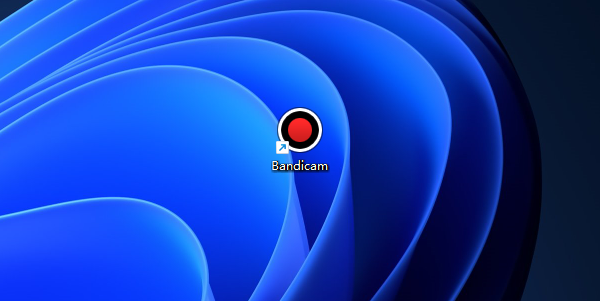
2、打开软件以后,可以查看软件系统界面,可以设置各种使用参数。
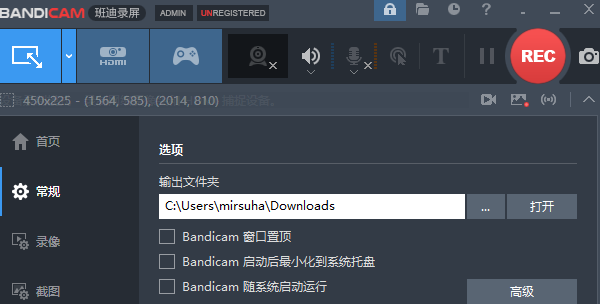
3、点击左上角,选择对应的录制方式,截图、视频等都可以。
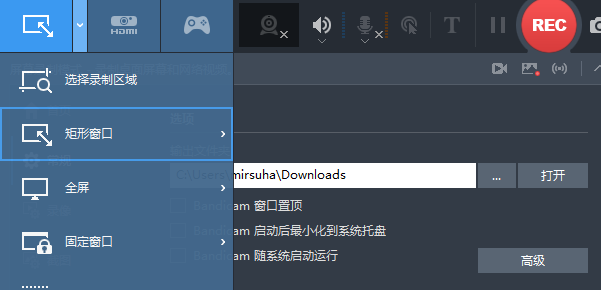
4、开始使用后会得到下图的录制工具,放置到对应录制界面,点击红色按钮开始录制。
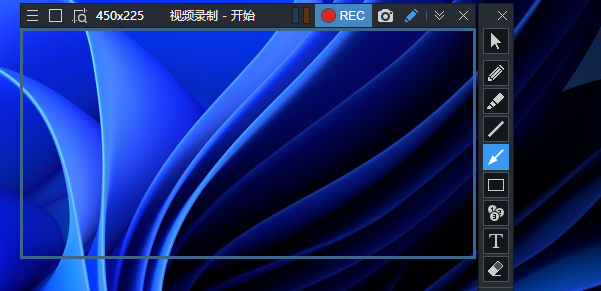
5、点击顶部画笔进行录制创意菜单,可以加入颜色、文字、标价等内容。
Bandicam使用教程
1. 单击 “Bandicam视频” - “录像” - “设置”,然后在“音频设置”上的 [主音频设备] 选择如下所示。点击 Bandicam 麦克风旁边的设置会弹出 [Windows声音],选择您的 “麦克风” 右击设置为 “设置为默认设备”。
主音频设备选择您要录制的设备
扬声器:选择(默认输出设备)
麦克风:选择(默认输出设备)或您用的麦克风名称
副音频设备选择 [--禁用(推荐)--]

2. 右击“麦克风” 选择 “属性” 会弹出 [麦克风属性] 窗口。
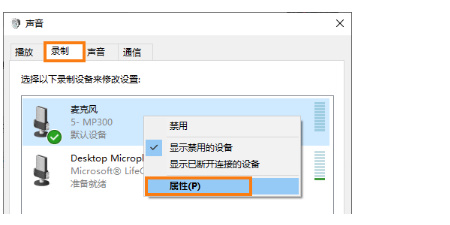
3. 弹出 [麦克风属性] 窗口,在 “级别” 菜单中麦克风音量设置为70%〜90%左右。
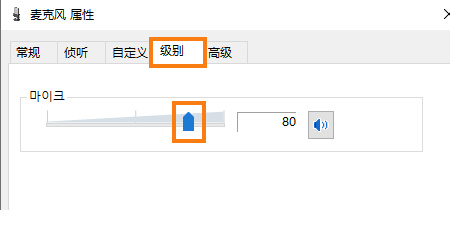
4. 弹出 [麦克风属性] 窗口,在 “侦听” 菜单中取消勾选 “侦听此设备” 选项。
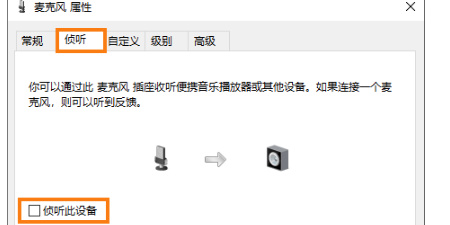
Bandicam免费和付费的区别
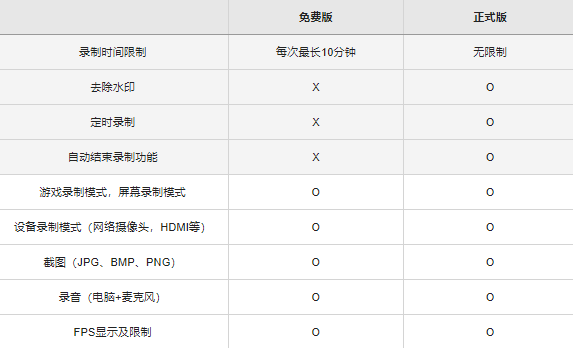
8.1.0
新增色域Rec.709
在视频格式中添加了色域选择选项(Rec. 709、Rec. 601)
增加了取消录制功能(结束录制并删除文件)
完善绘图工具快捷键
新增白板模式、椭圆、全部清除快捷键
支持自定义绘图工具快捷键
自动检测鼠标及键盘操作(无操作时暂停录制,操作时恢复录制)
完善选区精准度
选择录制区域时放大镜尺寸和放大倍数增加1.6 倍
当鼠标位于矩形区域窗口的边缘时会出现放大镜
修复了关闭所有音频设备会导致在开始录制时出现错误消息 “无法打开音频设备” 的问题
修复了使用 AMD VCE/VCN H.264 编码器录制的视频播放速度慢或无法正常播放的问题
修复录制目标的截图无法正确复制到剪贴板的问题
已修复其他一些小问题
- 软件厂商:Bandicam Company
- 软件分类: 办公软件
- 运行环境: Windows All
- 官网地址:https://www.bandicam.cn/
- 软件语言: 简体中文
- 授权: 免费软件
- 软件类型: 系统工具

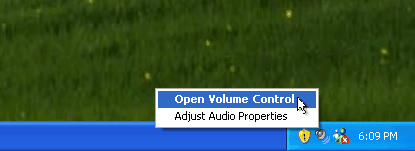


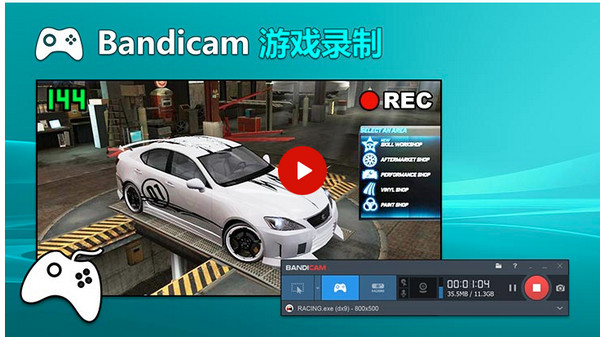
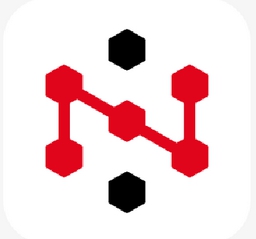


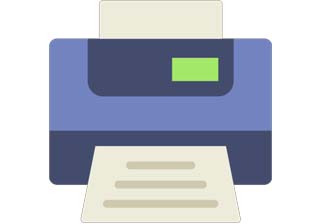


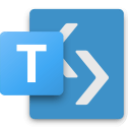
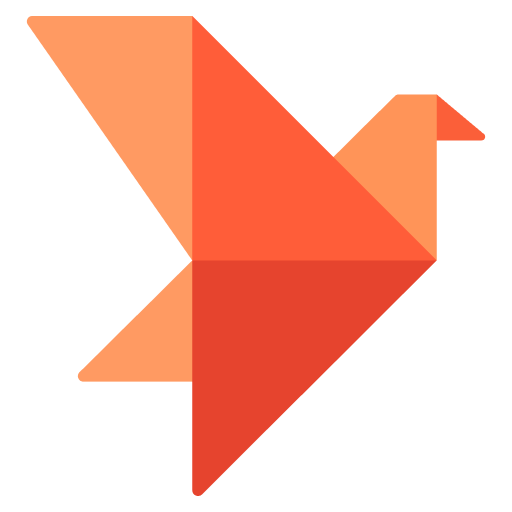

 客户端
客户端 回顶部
回顶部